首先检查还原点完整性,使用rstrui.exe查看并选择正常还原点;若失败,重启进入安全模式再尝试还原;仍无效时,通过自动修复环境的命令提示符执行rstrui.exe手动还原;同时确认系统保护已启用且磁盘空间充足;最后用Windows 11安装U盘进行启动修复或离线SFC扫描修复系统文件。
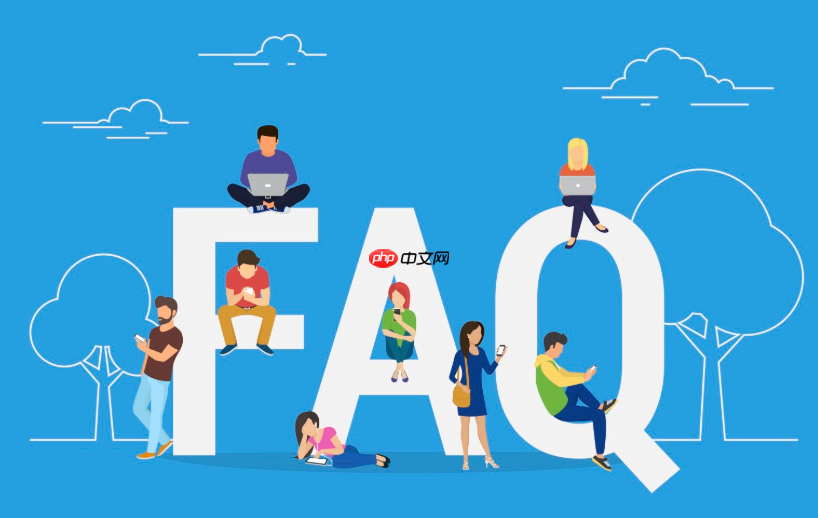
如果您在尝试将电脑恢复到之前的系统状态时遇到问题,系统还原过程可能会中断或失败,导致无法完成恢复操作。这通常与系统文件损坏、还原点异常或第三方程序干扰有关。以下是解决此问题的步骤:
本文运行环境:Dell XPS 13,Windows 11
系统还原依赖于之前创建的还原点。如果还原点本身已损坏或不完整,还原过程将无法继续。
1、按下 Win + R 键,输入 rstrui.exe,回车打开系统还原界面。
2、选择“选择另一还原点”,查看是否存在其他可用的还原点。
3、选中一个较早且状态为“正常”的还原点,尝试重新执行还原操作。
某些后台程序或驱动可能干扰系统还原进程。进入安全模式可减少此类干扰,提升还原成功率。
1、重启电脑,在启动过程中长按电源键强制关机,重复此操作三次,触发自动修复环境。
2、进入“高级选项”后选择“疑难解答” > “高级选项” > “启动设置”。
3、点击“重启”,然后按 F4 进入安全模式。
4、登录系统后,再次运行 rstrui.exe 尝试执行还原。
当图形界面无法正常工作时,可通过命令行工具调用系统还原功能,绕过界面故障。
1、在自动修复环境中选择“疑难解答” > “高级选项” > “命令提示符”。
2、输入以下命令并逐行回车执行:
cd /d C:\Windows\System32
rstrui.exe
3、若命令执行成功,系统还原向导将启动,按提示选择还原点继续操作。
如果系统保护被关闭或磁盘空间不足,可能导致还原失败。需确认系统保护已启用并分配足够空间。
1、在命令提示符中输入 sysdm.cpl 并回车,打开系统属性。
2、切换至“系统保护”选项卡,选中系统盘(通常是C盘),点击“配置”。
3、确保选择“启用系统保护”,并将“最大使用量”调整至不低于 5%。
4、点击“确定”后,返回“系统保护”选项卡,点击“创建”按钮手动建立新的还原点。
当系统核心文件损坏导致还原失败时,可通过Windows安装U盘修复系统文件,恢复还原功能。
1、准备一个包含Windows 11镜像的U盘,从该设备启动电脑。
2、选择语言后点击“修复计算机” > “疑难解答” > “高级选项”。
3、依次尝试“启动修复”和“系统映像恢复”功能。
4、若启动修复无效,可使用“命令提示符”运行:sfc /scannow /offbootdir=C:\ /offwindir=C:\Windows 来扫描离线系统文件。

每个人都需要一台速度更快、更稳定的 PC。随着时间的推移,垃圾文件、旧注册表数据和不必要的后台进程会占用资源并降低性能。幸运的是,许多工具可以让 Windows 保持平稳运行。

Copyright 2014-2025 https://www.php.cn/ All Rights Reserved | php.cn | 湘ICP备2023035733号